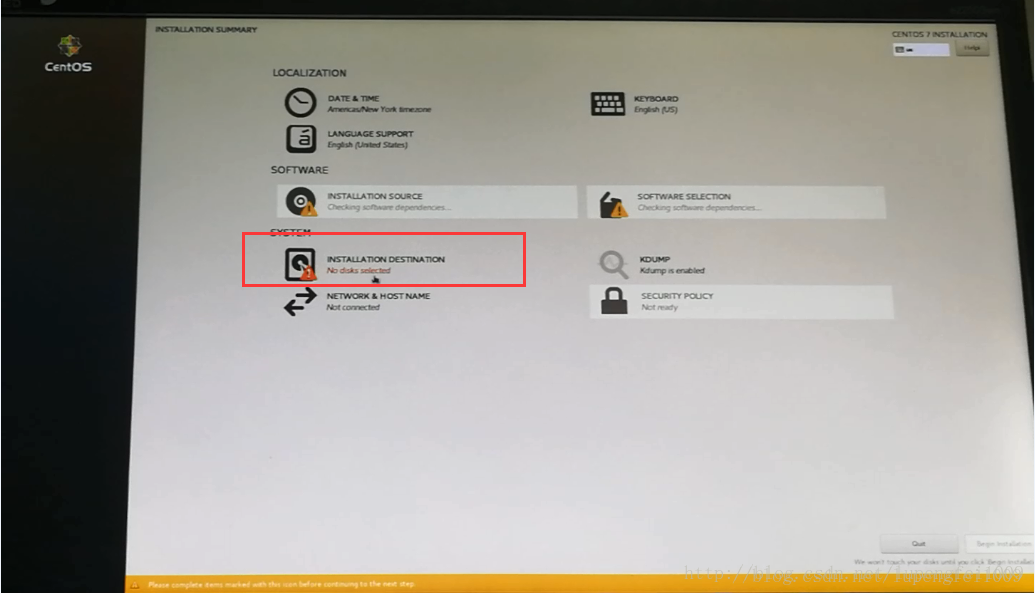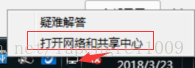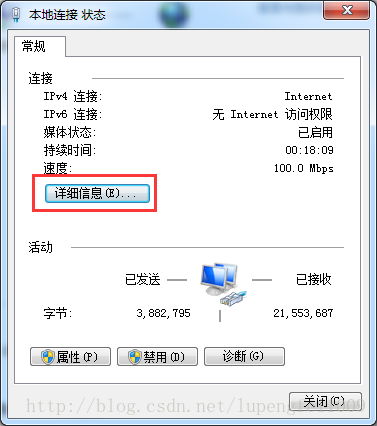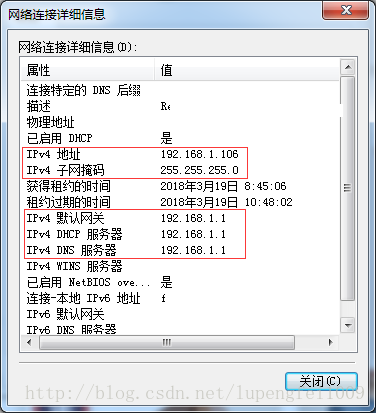手把手教你安裝Linux(CentOS 7)系統及網路配置
阿新 • • 發佈:2019-01-08
準備工作
- 8G及以上容量的U盤一個(資料將會被格式化,請預先儲存好U盤中的資料)
- UltraISO軟體;用於製作U盤啟動;綠色版下載
- Linux系統,以下演示使用CentOS 7;由於系統太大,請自行去官網下載
做U盤啟動
- 安裝UltraISO軟體
綠色版直接啟用即可,無需安裝 - 通過軟體開啟iso檔案
- 製作磁碟印象
- 寫入到指定U盤(該步驟會格式化U盤;請謹慎操作)
- 等待寫入,寫完即可
安裝系統
- 將上面步驟製作的U盤插入待安裝的機器
- 啟動機器,按F12進入BOIS介面
- 選擇U盤啟動
- 選擇系統
- 開始安裝
- 語言選擇
格式化硬碟
設定root使用者及其他使用者
- root使用者
- 設定root密碼
- 新增其他使用者
- 設定密碼
- 安裝系統
進度條讀完;即安裝完成! - 重啟系統即可
注:重啟時務必先將U盤拔掉,否則還會進入U盤啟動。
- root使用者
配置網路
檢視本地ip相關資訊
找一臺window的電腦(同區域網下的機器),按以下步驟得到相關的ip資訊
右鍵這個小電腦
選擇本地連線
選擇詳細資訊
檢視ip、閘道器、dns等相關資訊
配置linux網路
找到網路配置檔案
cd /etc/sysconfig/network-scripts
找到以下配置檔案
注意:找到這個ifcfg-開頭的檔案即可;不同的機器可能檔名稱不同按以下配置修改和配置相關資訊
TYPE=Ethernet BOOTPROTO=static DEFROUTE=yes PEERDNS=yes PEERROUTES=yes IPV4_FAILURE_FATAL=no IPV6INIT=yes IPV6_AUTOCONF=yes IPV6_DEFROUTE=yes IPV6_PEERDNS=yes IPV6_PEERROUTES=yes IPV6_FAILURE_FATAL=no NAME=enp1s0 UUID=466f8c58-f455-4e00-aef5-82d52fdab96d DEVICE=enp1s0 ONBOOT=yes IPADDR0=192.168.1.207 PREFIXO0=255.255.255.0 GATEWAY0=192.168.1.1 DNS1=192.168.1.1注:這裡的ip、子網掩碼、閘道器按前面window下的匹配配置
重啟網路配置,ping百度域名;出現以下介面,說明網路已經配置成功
重啟指令:service network restart
ping百度:ping www.baidu.com
其他資料
若想linux下搭建web環境,可參考:基於CentOS 7 web服務環境搭建(包含JDK+Nginx+Tomcat+Mysql+Redis)
若想了解基於SpringMvc搭建web專案,可參考:SpringMvc+MyBatis+MySQL+Maven+Redis搭建一個基礎的web專案